블로그를 운영하면서 애드센스 수익을 창출하다 보면 애드센스에서 여러 가지 알람을 보냅니다. 그중에는 수익을 감소시킬 수 있다는 경고와 함께 많은 메시지가 오곤 하는데, 새로운 사이트를 애드센스에 등록했을 때 생기는 [ads.txt 파일 문제]도 그중 하나입니다. 오늘은 ads.txt파일 문제 해결 방법에 대해 알아보겠습니다.
블로그와 애드센스 수익 창출에 대해 잔뼈가 굵지 않은 사람들은 ads.txt 파일 문제 알림을 받고 애드센스 고객센터를 아무리 들여다 보아도, 도대체 뭐가 문제이고, 이 문제를 어떻게 해결해야 하는지 알 수가 없습니다.
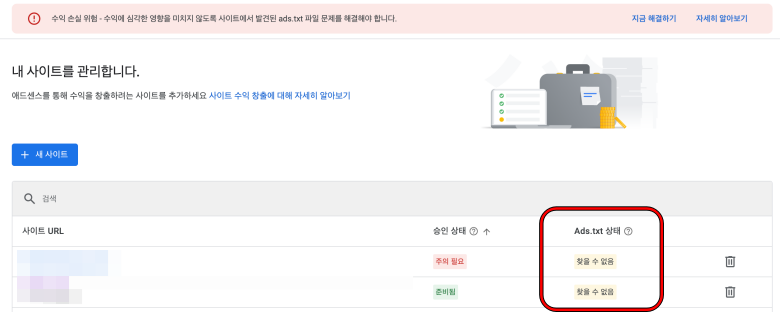
간단히 말하자면,
애드센스를 통해 광고 게재를 하고자 하는 사이트에
ads.txt 파일이 업로드되어있지 않아서
광고 게재가 거부된다는 의미입니다.
즉, 구글 애드센스에서 제공하는
ads.txt 파일을 해당 사이트(ex. 티스토리)에
업로드하면 해결되는 문제입니다.
애드센스 ads.txt 문제 해결하기
ads.txt에서 확장자인 .txt로 유추할 수 있듯,
메모장에 애드센스 게시자 코드를 입력하여 저장한 뒤,
해당되는 사이트에 업로드하면 되겠습니다.
애드센스에서 좌측 상단 메뉴바(삼지창)를 클릭하여
'사이트' 메뉴로 들어가면 애드센스에 등록하여
수익을 창출하고 있는 사이트들을 확인할 수 있습니다.
그중 승인은 되어 있지만, ads.txt 상태가
'찾을 수 없음'인 사이트 주소를 클릭하면
아래 화면을 마주할 수 있습니다.
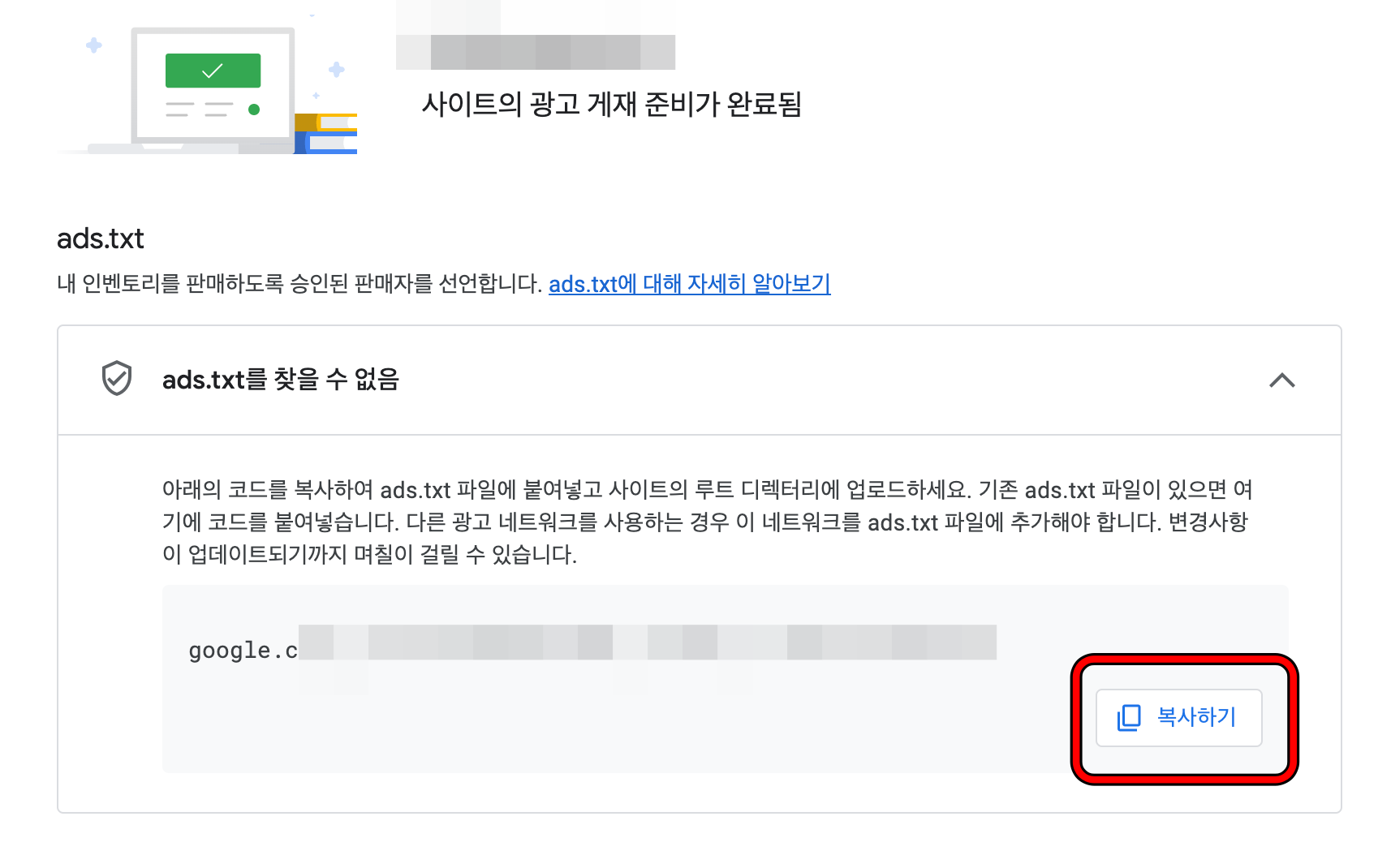
위 사진에서 google.~ 으로 시작하는
본인의 애드센스 게시자 코드를 복사하여
새 메모장에 입력한 뒤, 파일명을 ads로 저장합니다.
이렇게 본인의 애드센스 게시자 코드가 입력된
ads.txt 파일을 문제가 발생한 사이트에 업로드하면 됩니다.
티스토리에 ads파일을 업로드하는 방법은 다음과 같습니다.
티스토리 관리 페이지
> 좌측 꾸미기 - 스킨편집
> html 편집
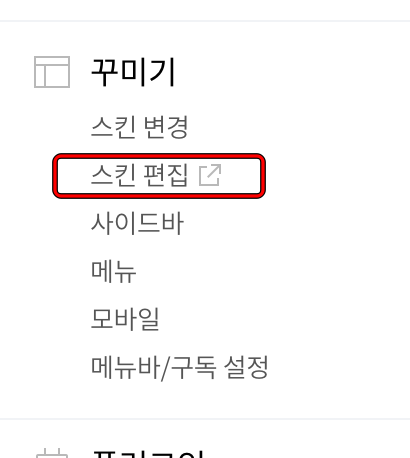
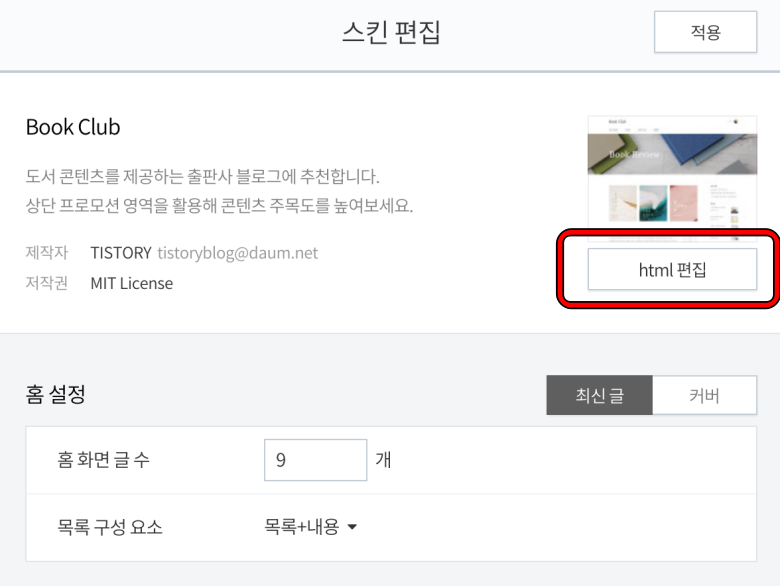
상단 맨 오른쪽 '파일업로드' 클릭
> 좌측 하단 '추가' 클릭하여 저장한 ads.txt파일 업로드
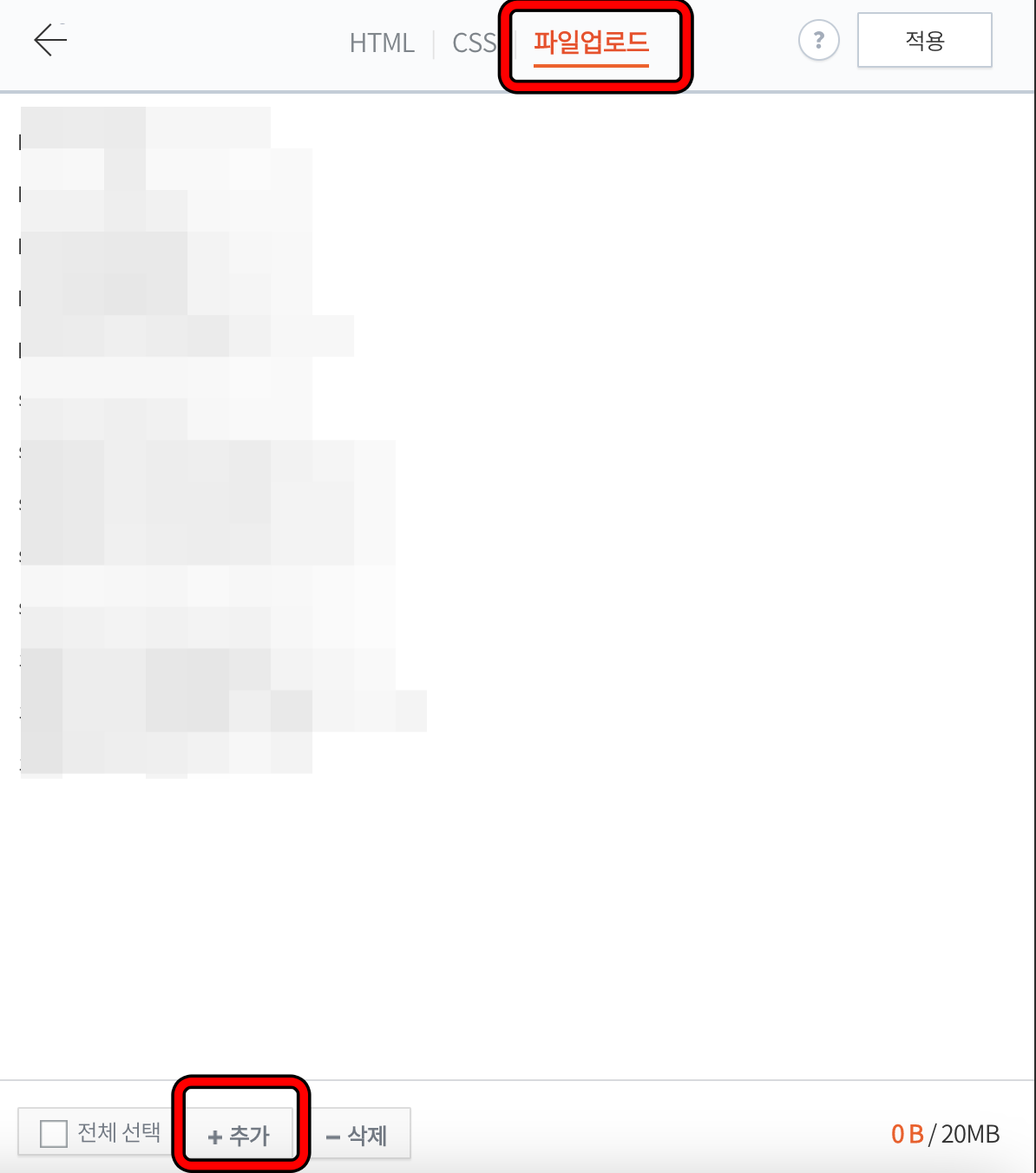
ads.txt 파일 업로드 이후
위 방법으로 ads.txt파일을
티스토리에 업로드한 뒤 2~3일이 지난 후에도
애드센스의 경고 문구가 사라지지 않는다면
애드센스 좌측 상단 메뉴바(삼지창)
> 계정 > 설정 > 계정정보의 경로로 들어가셔서
'판매자 정보 공개 상태' 메뉴에서
공개 상태를 [내부용 > 공개]로 변경하고
비즈니스 도메인에 tistory.com을 입력합니다.
이후 최대 일주일 정도의 시간이 지나면
애드센스 ads.txt 문제가 해결될 것입니다.
'정보글 > 블로그' 카테고리의 다른 글
| 구글 애드센스 GDPR 동의 메시지 해결방법 (0) | 2024.03.12 |
|---|---|
| 티스토리 약관 개정 시행 이후, 수익 변화는? (0) | 2023.02.20 |
| 티스토리 방문자 집계가 되지 않는 오류, 해결방안은? (0) | 2022.07.20 |
| 애드센스 세금양식 제출하기, 부당한 세금을 내지 않으려면? (0) | 2022.05.10 |
| 티스토리 애드센스 크롤러 오류 : 호스팅 서버 과부하 해결방법은? (0) | 2022.03.19 |



댓글